Эффективная работа в 3dsmax7.5
Размещение свободных...
Рис. 11.35. Размещение свободных прожекторов в окне проекции Тор
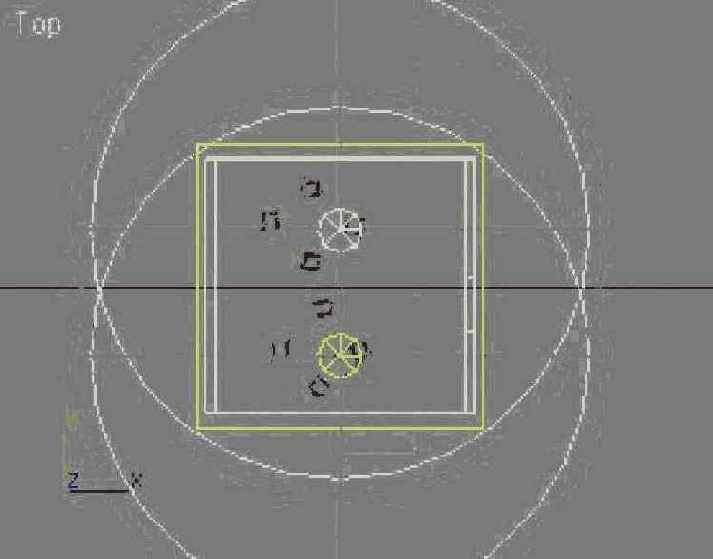
3. Перейдите в окно проекции Front (Вид спереди) или Left (Вид слева), выделите значки обоих прожекторов и переместите их вверх, под самый потолок помещения, где координата Z принимает значение примерно 325 см. Только не поднимите значки прожекторов выше потолка, а то будете потом удивляться, почему в помещении нет света...
4. Настройте параметры прожекторов. Задайте для них следующие размеры конуса света: Hotspot/Beam (Яркое пятно/Луч) = 88,5°, Falloff/Field (Край пятна/Поле) = 92,5°. Включите для обоих прожекторов режим отбрасывания теней, установив флажок On (Вкл.) в разделе Shadows (Тени) свитка Genera! Parameters (Общие параметры). Выберите тип теней Ray Traced Shadows (Трассированные тени). Яркость света пусть пока имеет принятое по умолчанию значение: Multiplier (Усилитель) = 1,0. Выполните визуализацию изображения в окне проекции Perspective (Перспектива), и у вас должно получиться что-то похожее на рис. 11.36. Обратите внимание на увеличенную яркость цвета пола в области, где произошло наложение двух пятен света, а также на разную плотность цвета теней в этой области и вне ее. Все как в реальности! Ну, или почти как в реальности... Ведь стены-то вокруг остались темными, а в жизни они наверняка слегка осветились бы лучами, частично отраженными от пола и кресел. Это и есть отсутствие учета глобальной освещенности, с которой нам еще предстоит познакомиться подробнее.